몇 번의 클릭만으로 브라우저에서 캐시와 쿠키를 지울 수 있습니다.
- PC의 각 브라우저는 캐시와 쿠키를 서로 다른 위치에 별도로 저장합니다.
- 삭제 과정은 간단하지만 사용하는 브라우저에 따라 조금씩 다릅니다.

브라우저 캐시로 인해 특정 웹사이트가 로드되지 않는 경우가 있기 때문에 많은 사람들이 Windows 10에서 캐시와 쿠키를 지우는 방법을 알고 싶어합니다.
프로세스는 다소 간단하고 단 몇 분만에 수행할 수 있으므로 오늘은 여러 다른 브라우저에서 이 작업을 올바르게 수행하는 방법을 보여 드리겠습니다.
Windows 10에서 쿠키는 어디에서 찾을 수 있나요?
다음 위치에서 Chrome 쿠키를 찾을 수 있습니다.C:\Users\WindowsReport\AppData\Local\Google\Chrome\User Data\Default\Network
Microsoft Edge의 경우 위치는 다음과 같습니다.C:\Users\WindowsReport\AppData\Local\Microsoft\Edge\User Data\Default\Network
Firefox는 쿠키를 다음 위치에 저장합니다:C:\Users\WindowsReport\AppData\Roaming\Mozilla\Firefox\Profiles
Windows 10 PC에서 캐시와 쿠키를 어떻게 지우나요?
1. 크롬에서
- 메뉴 아이콘을 클릭하고 선택하세요. 더 많은 도구. 다음으로 선택하세요. 인터넷 사용 정보 삭제.

- 제거하려는 데이터를 선택하고 데이터 지우기 단추.

- 다음을 클릭하세요. 데이터 지우기 Windows 10에서 캐시를 지울 것인지 확인하려면
- 브라우저를 다시 시작하세요.
2. 마이크로소프트 엣지에서
- 다음을 클릭하세요. 메뉴 오른쪽 상단에 있는 아이콘을 선택하고 설정 드롭다운 메뉴에서

- 로 이동 개인 정보 보호, 검색 및 서비스 왼쪽 창에서. 오른쪽 창에서 Cl로 이동합니다.귀 탐색 데이터 그리고 클릭 지울 항목 선택 단추.

- 지우고 싶은 데이터를 선택하고 클릭하세요. 지금 지우기.

- Internet Explorer의 캐시를 지우려면 동일한 단계를 반복하되 다음을 선택하십시오. 지울 항목 선택 버튼을 Internet Explorer의 검색 데이터 지우기 부분.

3. 파이어폭스에서
- 오른쪽 상단에서 메뉴 버튼을 누르고 선택하세요 설정.

- 로 이동 개인 정보 보호 및 보안 왼쪽 창에서. 오른쪽 창에서 데이터 지우기 단추.

- 제거하려는 데이터를 선택하고 분명한 Windows 10에서 쿠키를 삭제하는 버튼입니다.

캐시를 삭제하면 쿠키도 삭제되나요?
캐시를 삭제해도 쿠키는 삭제되지 않지만, 기본적으로 많은 브라우저는 캐시와 쿠키를 동시에 삭제하도록 설정되어 있습니다.
둘은 서로 영향을 주지 않고 PC에서 별도로 제거할 수 있습니다. 단, 캐시를 지울 때 쿠키 옵션을 선택하지 않도록 주의하세요.
- Word에서 키보드 단축키가 작동하지 않습니까? 해야 할 일은 다음과 같습니다.
- PowerShell을 사용하여 Windows 11 기본 앱을 어떻게 제거하나요?
- Notepad++에서 두 파일을 비교하는 2가지 방법
- 위성 인터넷으로 핑을 줄이는 방법 [상위 8가지 방법]
보시다시피, 사용 중인 운영 체제에 관계없이 Windows 10 노트북에서 캐시와 쿠키를 지우는 데 몇 초 밖에 걸리지 않습니다.
최신 버전의 Windows를 사용하는 경우 방법에 대한 가이드를 확인하세요. Windows 11에서 캐시 지우기. 다음을 사용하여 이 프로세스를 자동화할 수 있다는 점을 언급할 가치가 있습니다. 쿠키 클리너 소프트웨어, 그러니 꼭 고려해 보세요.
브라우저 캐시 외에도 앱 캐시도 있으며, 이를 수행하는 방법에 대한 훌륭한 가이드가 있습니다. 앱 백업 파일 삭제, 그러니 놓치지 마세요.
Windows 10에서 캐시와 쿠키를 지우는 데 어떤 방법을 사용합니까? 주저하지 말고 댓글 섹션에서 공유해 주세요!
![Crave를 시청할 수 있는 4가지 최고의 브라우저 [호환성 순위]](/f/5c8e40b61fd3b5d76f0fa9273c01b17c.png?width=300&height=460)
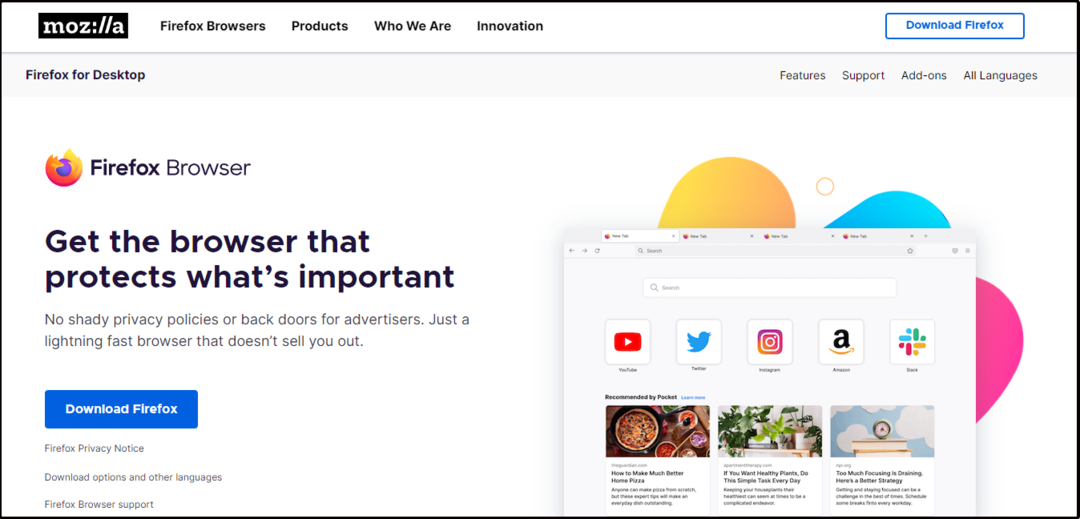
![PC에서 ABC Iview를 시청할 수 있는 최고의 브라우저 3가지 [2022 목록]](/f/22653280217bc4ffc9c87c066b782f3b.png?width=300&height=460)